关于 ShapeSheet 电子表格
Microsoft Visio 中的每个元素(每个文档、绘图页、样式、形状、组合、组合中的形状或对象、主控形状、来自其他程序的对象、参考线以及辅助点)都具有用来保存与该对象有关的信息的 ShapeSheet 电子表格。 此电子表格包含诸如高度、宽度、角度、颜色以及其他决定形状的外观和行为的属性信息。
作为一名形状开发人员,您需要精确控制所创建的形状的外观和行为。 您可以通过在形状的 ShapeSheet 中编辑它来改变其默认行为并增强其功能,可通过 ShapeSheet 窗口或以编程的方式访问该电子表格。
在 ShapeSheet 窗口中查看对象
Visio 绘图窗口和 ShapeSheet 窗口只不过是同一形状的不同视图。
当您在绘图窗口中查看一个形状时,您看到的是根据其 ShapeSheet 中的公式显示的图形外观和行为。
当您在 ShapeSheet 窗口中查看一个形状时,您将看到决定其在绘图页上的外观和行为的基本公式。
您可以同时查看 ShapeSheet 窗口和绘图窗口,并且当您在 ShapeSheet 窗口中操作单元格时,可以看到绘图窗口中的形状发生相应变化,反之亦然。 例如,当您使用指针移动形状时,“Shape Transform”内容中形状的 PinX 和 PinY 公式会发生改变,以反映形状在绘图页上的新位置。
ShapeSheet 窗口的结构
ShapeSheet 划分为若干内容,用于控制形状行为或外观的某个特定方面,如它的几何图形或格式设置。 每个内容都包含一个或多个行,行又由单元格组成。 每个单元格可以包含一个公式、公式的结果(通常称为单元格值)和可选的错误信息。 根据特定单元格的需要,公式可能是必选的,也可能是可选的。 一个单元格的数据(如其公式或值)可以进行局部定义,也可以从形状的主控形状或样式中的等价单元格继承,而后者更为常见一些。
以下示例显示 ShapeSheet 窗口中的编辑


 。
。
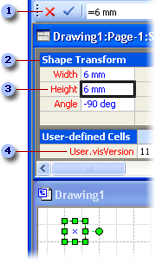
当您绘制形状时,Visio 将形状记录为与线段连接的水平位置和垂直位置的集合。 这些位置 (称为顶点) 记录在形状的 Geometry 节的 X 和 Y 单元格中。 如以下示例所示,单击形状的 ShapeSheet 窗口的 “几何” 部分中的 X 和 Y 单元格时,将看到一个黑色边框框,突出显示绘图窗口中形状的顶点。
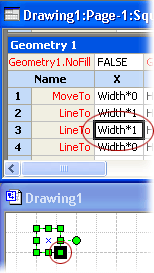
在 ShapeSheet 窗口中编辑对象
当 ShapeSheet 窗口处于活动状态时,功能区将改为显示在该窗口中工作时特定的选项。 选择一个 ShapeSheet 单元格后,将会出现一个公式栏,您可以用它输入和编辑对象的公式。 或者,您可以直接在该单元格中工作。
在 ShapeSheet 窗口中,您可以向形状的工作表添加内容,以便为绘图页上的形状添加新特征。 例如,可以添加 “连接点” 部分来创建连接。 当您不再需要某个内容时,可以删除它。
还可以向内容添加行,以便保存附加公式或更改形状的外观。 例如,可以将行添加到 Geometry 节,以向形状添加线段。 同样,您也可以删除不再需要的行。
您可以在单元格中显示公式或者值。 在输入新公式、编辑现有公式或查看单元格中公式的相互关系时,显示公式。 值是 Visio 对单元格的公式求值后得到的结果。 您可以显示单元格中的值以便查看求值结果。
其他 ShapeSheet 引用
有关 ShapeSheet 中特定节、行或单元格的详细信息,请查看此 ShapeSheet 参考中的相应文章。
有关以编程方式访问 ShapeSheet 电子表格的详细信息,请参阅“Microsoft Visio 自动化参考”。